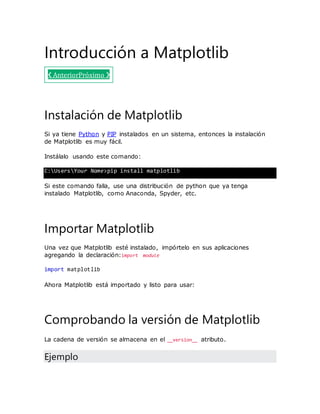
Introducción Mathploit.docx
- 1. Introducción a Matplotlib ❮ AnteriorPróximo ❯ Instalación de Matplotlib Si ya tiene Python y PIP instalados en un sistema, entonces la instalación de Matplotlib es muy fácil. Instálalo usando este comando: C:UsersYour Name>pip install matplotlib Si este comando falla, use una distribución de python que ya tenga instalado Matplotlib, como Anaconda, Spyder, etc. Importar Matplotlib Una vez que Matplotlib esté instalado, impórtelo en sus aplicaciones agregando la declaración:import module import matplotlib Ahora Matplotlib está importado y listo para usar: Comprobando la versión de Matplotlib La cadena de versión se almacena en el __version__ atributo. Ejemplo
- 2. import matplotlib print(matplotlib.__version__) Inténtalo tú mismo " Nota: se utilizan dos guiones bajos en __version__. Pyplot de Matplotlib ❮ AnteriorPróximo ❯ Pyplot La mayoría de las utilidades de Matplotlib se encuentran en el pyplotsubmódulo y, por lo general, se importan con el pltalias: import matplotlib.pyplot as plt Ahora se puede hacer referencia al paquete Pyplot como plt. Ejemplo Dibuja una línea en un diagrama desde la posición (0,0) hasta la posición (6,250): import matplotlib.pyplot as plt import numpy as np xpoints = np.array([0, 6]) ypoints = np.array([0, 250]) plt.plot(xpoints, ypoints) plt.show() Resultado:
- 3. Inténtalo tú mismo " Aprenderá más sobre dibujar (trazar) en los próximos capítulos. Trazado de Matplotlib ❮ AnteriorPróximo ❯ Trazado de puntos x e y La plot()función se utiliza para dibujar puntos (marcadores) en un diagrama. Por defecto, la plot()función dibuja una línea de punto a punto. La función toma parámetros para especificar puntos en el diagrama.
- 4. El parámetro 1 es una matriz que contiene los puntos en el eje x . El parámetro 2 es una matriz que contiene los puntos en el eje y . Si necesitamos trazar una línea de (1, 3) a (8, 10), tenemos que pasar dos matrices [1, 8] y [3, 10] a la función de trazado. Ejemplo Dibuja una línea en un diagrama desde la posición (1, 3) hasta la posición (8, 10): import matplotlib.pyplot as plt import numpy as np xpoints = np.array([1, 8]) ypoints = np.array([3, 10]) plt.plot(xpoints, ypoints) plt.show() Resultado:
- 5. Inténtalo tú mismo " El eje x es el eje horizontal. El eje y es el eje vertical. Trazado sin línea Para trazar solo los marcadores, puede usar el parámetro de notación de cadena de método abreviado 'o', que significa 'anillos'. Ejemplo Dibuja dos puntos en el diagrama, uno en la posición (1, 3) y otro en la posición (8, 10): import matplotlib.pyplot as plt import numpy as np
- 6. xpoints = np.array([1, 8]) ypoints = np.array([3, 10]) plt.plot(xpoints, ypoints, 'o') plt.show() Resultado: Inténtalo tú mismo " Aprenderá más sobre los marcadores en el próximo capítulo. Puntos Múltiples Puede trazar tantos puntos como desee, solo asegúrese de tener la misma cantidad de puntos en ambos ejes.
- 7. Ejemplo Dibuja una línea en un diagrama desde la posición (1, 3) a (2, 8) luego a (6, 1) y finalmente a la posición (8, 10): import matplotlib.pyplot as plt import numpy as np xpoints = np.array([1, 2, 6, 8]) ypoints = np.array([3, 8, 1, 10]) plt.plot(xpoints, ypoints) plt.show() Resultado: Inténtalo tú mismo "
- 8. Puntos X predeterminados Si no especificamos los puntos en el eje x, obtendrán los valores predeterminados 0, 1, 2, 3, (etc. dependiendo de la longitud de los puntos y). Entonces, si tomamos el mismo ejemplo anterior y dejamos fuera los puntos x, el diagrama se verá así: Ejemplo Trazado sin puntos x: import matplotlib.pyplot as plt import numpy as np ypoints = np.array([3, 8, 1, 10, 5, 7]) plt.plot(ypoints) plt.show() Resultado:
- 9. Inténtalo tú mismo " Los puntos x en el ejemplo anterior son [0, 1, 2, 3, 4, 5]. Marcadores Matplotlib ❮ AnteriorPróximo ❯ marcadores Puede usar el argumento de palabra clave markerpara enfatizar cada punto con un marcador específico: Ejemplo
- 10. Marque cada punto con un círculo: import matplotlib.pyplot as plt import numpy as np ypoints = np.array([3, 8, 1, 10]) plt.plot(ypoints, marker = 'o') plt.show() Resultado: Inténtalo tú mismo " Ejemplo Marque cada punto con una estrella: ... plt.plot(ypoints, marker = '*') ...
- 11. Resultado: Inténtalo tú mismo " ANUNCIO PUBLICITARIO Referencia de marcador Puedes elegir cualquiera de estos marcadores: Marker Description
- 12. 'o' Circle '*' Star '.' Point ',' Pixel 'x' X 'X' X (filled) '+' Plus 'P' Plus (filled) 's' Square 'D' Diamond 'd' Diamond (thin)
- 13. 'p' Pentagon 'H' Hexagon 'h' Hexagon 'v' Triangle Down '^' Triangle Up '<' Triangle Left '>' Triangle Right '1' Tri Down '2' Tri Up '3' Tri Left '4' Tri Right
- 14. '|' Vline '_' Hline Cadenas de formatofmt También puede usar el parámetro de notación de cadena de método abreviado para especificar el marcador. Este parámetro también se llama fmty se escribe con esta sintaxis: marker|line|color Ejemplo Marque cada punto con un círculo: import matplotlib.pyplot as plt import numpy as np ypoints = np.array([3, 8, 1, 10]) plt.plot(ypoints, 'o:r') plt.show() Resultado:
- 15. Inténtalo tú mismo " El valor del marcador puede ser cualquiera de la referencia del marcador anterior. El valor de línea puede ser uno de los siguientes: Línea de referencia Line Syntax Description '-' Solid line
- 16. ':' Dotted line '--' Dashed line '-.' Dashed/dotted line Nota: Si omite el valor de la línea en el parámetro fmt, no se trazará ninguna línea. El valor de color corto puede ser uno de los siguientes: Referencia de color Color Syntax Description 'r' Red 'g' Green 'b' Blue 'c' Cyan 'm' Magenta
- 17. 'y' Yellow 'k' Black 'w' White Tamaño del marcador Puede usar el argumento de palabra clave markersizeo la versión más corta mspara establecer el tamaño de los marcadores: Ejemplo Establezca el tamaño de los marcadores en 20: import matplotlib.pyplot as plt import numpy as np ypoints = np.array([3, 8, 1, 10]) plt.plot(ypoints, marker = 'o', ms = 20) plt.show() Resultado:
- 18. Inténtalo tú mismo " Color del marcador Puede usar el argumento de palabra clave markeredgecoloro el más corto mecpara establecer el color del borde de los marcadores: Ejemplo Establezca el color EDGE en rojo: import matplotlib.pyplot as plt import numpy as np ypoints = np.array([3, 8, 1, 10]) plt.plot(ypoints, marker = 'o', ms = 20, mec = 'r') plt.show()
- 19. Resultado: Inténtalo tú mismo " Puede usar el argumento de palabra clave markerfacecoloro el más corto mfcpara establecer el color dentro del borde de los marcadores: Ejemplo Establece el color de CARA en rojo: import matplotlib.pyplot as plt import numpy as np ypoints = np.array([3, 8, 1, 10]) plt.plot(ypoints, marker = 'o', ms = 20, mfc = 'r') plt.show() Resultado:
- 20. Inténtalo tú mismo " Utilice losmec argumentos y mfcpara colorear todo el marcador : Ejemplo Establezca el color del borde y la cara en rojo: import matplotlib.pyplot as plt import numpy as np ypoints = np.array([3, 8, 1, 10]) plt.plot(ypoints, marker = 'o', ms = 20, mec = 'r', mfc = 'r') plt.show() Resultado:
- 21. Inténtalo tú mismo " También puede usar valores de color hexadecimales : Ejemplo Marca cada punto con un hermoso color verde: ... plt.plot(ypoints, marker = 'o', ms = 20, mec = '#4CAF50', mfc = '#4CAF50') ... Resultado:
- 22. Inténtalo tú mismo " O cualquiera de los 140 nombres de colores admitidos . Ejemplo Marque cada punto con el color llamado "hotpink": ... plt.plot(ypoints, marker = 'o', ms = 20, mec = 'hotpink', mfc = 'hotpink') ... Resultado:
- 23. Línea Matplotlib ❮ AnteriorPróximo ❯ Estilo de línea Puede usar el argumento de palabra clave linestyle, o más corto ls, para cambiar el estilo de la línea trazada: Ejemplo Utilice una línea de puntos: import matplotlib.pyplot as plt import numpy as np
- 24. ypoints = np.array([3, 8, 1, 10]) plt.plot(ypoints, linestyle = 'dotted') plt.show() Resultado: Inténtalo tú mismo " Ejemplo Utilice una línea discontinua: plt.plot(ypoints, linestyle = 'dashed') Resultado:
- 25. Inténtalo tú mismo " ANUNCIO PUBLICITARIO Sintaxis más corta El estilo de línea se puede escribir en una sintaxis más corta: linestylese puede escribir como ls. dottedse puede escribir como :. dashedse puede escribir como --. Ejemplo
- 26. Sintaxis más corta: plt.plot(ypoints, ls = ':') Resultado: Inténtalo tú mismo " Estilos de línea Puedes elegir cualquiera de estos estilos: Style Or
- 27. 'solid' (default) '-' 'dotted' ':' 'dashed' '--' 'dashdot' '-.' 'None' '' or ' ' Color de linea Puede usar el argumento de palabra clave coloro el más corto cpara establecer el color de la línea: Ejemplo Establezca el color de la línea en rojo: import matplotlib.pyplot as plt import numpy as np ypoints = np.array([3, 8, 1, 10]) plt.plot(ypoints, color = 'r') plt.show() Resultado:
- 28. Inténtalo tú mismo " También puede usar valores de color hexadecimales : Ejemplo Parcela con una hermosa línea verde: ... plt.plot(ypoints, c = '#4CAF50') ... Resultado:
- 29. Inténtalo tú mismo " O cualquiera de los 140 nombres de colores admitidos . Ejemplo Parcela con el color llamado "hotpink": ... plt.plot(ypoints, c = 'hotpink') ... Resultado:
- 30. Inténtalo tú mismo " Ancho de línea Puede usar el argumento de palabra clave linewidtho el más corto lwpara cambiar el ancho de la línea. El valor es un número flotante, en puntos: Ejemplo Parcela con una línea de 20,5 puntos de ancho: import matplotlib.pyplot as plt import numpy as np ypoints = np.array([3, 8, 1, 10])
- 31. plt.plot(ypoints, linewidth = '20.5') plt.show() Resultado: Inténtalo tú mismo " Líneas Múltiples Puede trazar tantas líneas como desee simplemente agregando más plt.plot()funciones: Ejemplo Dibuja dos líneas especificando una plt.plot()función para cada línea: import matplotlib.pyplot as plt import numpy as np
- 32. y1 = np.array([3, 8, 1, 10]) y2 = np.array([6, 2, 7, 11]) plt.plot(y1) plt.plot(y2) plt.show() Resultado: Inténtalo tú mismo " También puede trazar muchas líneas agregando los puntos de los ejes x e y para cada línea en la misma plt.plot()función. (En los ejemplos anteriores, solo especificamos los puntos en el eje y, lo que significa que los puntos en el eje x obtuvieron los valores predeterminados (0, 1, 2, 3).) Los valores x e y vienen en pares:
- 33. Ejemplo Dibuje dos líneas especificando los valores de los puntos x e y para ambas líneas: import matplotlib.pyplot as plt import numpy as np x1 = np.array([0, 1, 2, 3]) y1 = np.array([3, 8, 1, 10]) x2 = np.array([0, 1, 2, 3]) y2 = np.array([6, 2, 7, 11]) plt.plot(x1, y1, x2, y2) plt.show() Resultado: